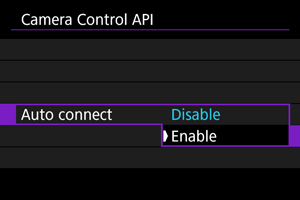Използване на Camera Control API (CCAPI)
- Задаване на номер на порт
- Конфигуриране на удостоверяването на потребителя
- Конфигуриране на връзката
- Промяна на настройките
Преди да използвате приложение или друг продукт, използващ Camera Control API (CCAPI)*, подгответе фотоапарата за CCAPI контрол, като го свържете към смартфона, таблета или компютъра, който ще използвате.
Camera Control API е базиран на HTTP приложно-програмен интерфейс за управление на фотоапарати на Canon през мрежа.
Задаване на номер на порт
-
Изберете [
:
Camera Control API] ().
- Въведете името на фотоапарата, след като фотоапаратът покаже [Register a nickname to identify the camera. This nickname will be used for Wi-Fi and Bluetooth connections./Задайте име за идентифициране на фотоапарата. Това име ще се използва за Wi-Fi и Bluetooth връзки.].
-
Изберете опция.

-
Port no. (HTTP)/Порт No. (HTTP)
Номерът на HTTP порта може да бъде променен според нуждите.
-
Port no. (HTTPS)/Порт No. (HTTPS)
Номерът на HTTPS порта може да бъде променен според нуждите.
-
HTTPS
Задайте [Disable/Забранено], когато използвате HTTP.
-
Конфигуриране на удостоверяването на потребителя
-
Изберете [
:
Camera Control API] ().
- Въведете името на фотоапарата, след като фотоапаратът покаже [Register a nickname to identify the camera. This nickname will be used for Wi-Fi and Bluetooth connections./Задайте име за идентифициране на фотоапарата. Това име ще се използва за Wi-Fi и Bluetooth връзки.].
-
Изберете [User authentic./Удостоверяване на потребителя].
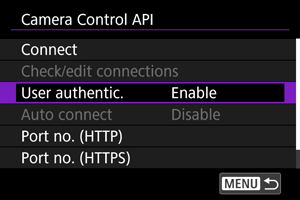
-
Изберете използване на потребителско удостоверяване.
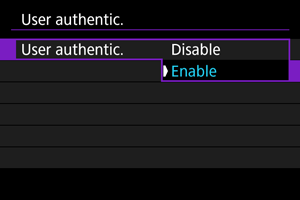
- Ако сте избрали [Enable/Разрешено], въведете [User name/Потребителско име] и [Password/Парола] в [Edit account/Редактиране акаунт].
-
Изберете [Edit account/Редактиране акаунт].
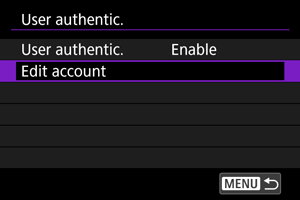
-
Задайте потребителското име.
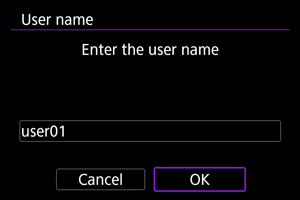
-
Задайте паролата.
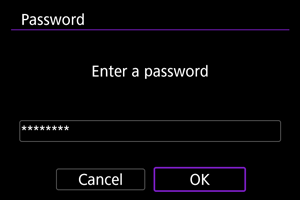
Конфигуриране на връзката
-
Изберете [Connect/Свързване].
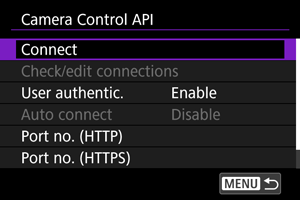
-
Изберете [Add with wizard/Добавяне чрез помощна процедура].
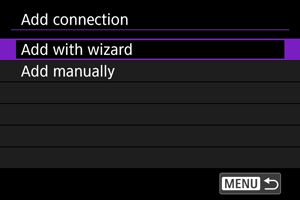
- За да конфигурирате настройките на връзката, изберете [Add manually/Ръчно добавяне].
-
Изберете опция.
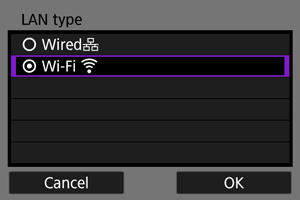
- Изберете [OK], за да преминете към следващия екран.
- За инструкции относно конфигурирането на функциите за комуникация вижте Основни комуникационни настройки.
-
Задайте потребителското име.
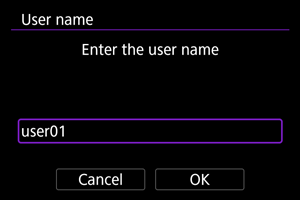
-
Задайте паролата.
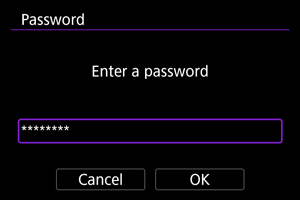
-
Установете Wi-Fi връзка.
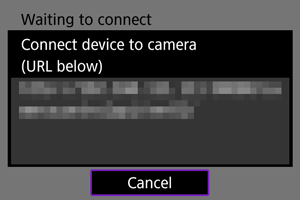
- Когато екранът по-горе се появи на дисплея на фотоапарата, използвайте смартфона, компютъра или друго устройство за достъп до посочения URL от приложението, разработено за управление на фотоапарата.
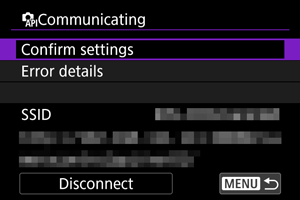
- Ако екранът по-горе е показан на дисплея на фотоапарата, това означава, че е установена връзка.
- За да прекратите връзката, изберете [Disconnect/Прекрати].
Екран [ Communicating/
Communicating/ Комуникация]
Комуникация]
Посочените по-долу операции са достъпни от екрана [Communicating/
Комуникация] screen.
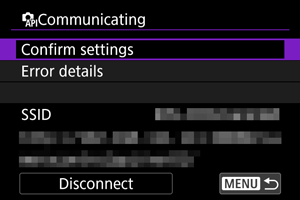
Промяна на настройките
Можете да промените настройките, когато фотоапаратът не е свързан.
Проверка/редактиране на връзки
Проверка или редактиране на настройките за свързване.
-
Изберете [Check/edit connections/Проверка/редактиране на връзки].
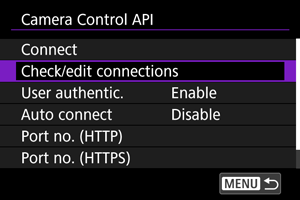
-
Изберете желаното устройство.

-
Изберете елементи за проверка или промяна.
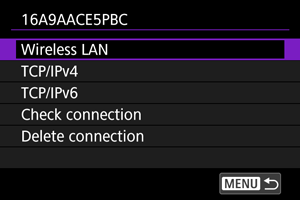
-
Wireless LAN/Безжична LAN мрежа (или Wired/Кабелен)
Когато настройките за безжична LAN са конфигурирани, можете да промените SSID името (име на мрежа) и настройки като метод на свързване, сигурност и тип криптиране.
-
TCP/IPv4
Можете да промените настройките за TCP/IPv4.
-
TCP/IPv6
Можете да промените настройките за TCP/IPv6.
-
Check connection/Проверка на връзка
Можете да прегледате настройките за свързване.
-
Delete connection/Изтриване на връзка
Можете да изтриете настройките за свързване.
-
Автоматично свързване
Избирането на [Enable/Разрешено] автоматично ще установи връзка при следващото стартиране на фотоапарата, след като е бил изключен.